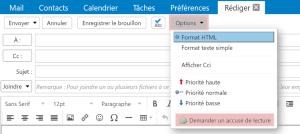Que recherchez-vous ?
Un contenu sur ce site
Une personne sur l'annuaire
Une formation sur le catalogue
Un contenu sur ce site
Une personne sur l'annuaire
Une formation sur le catalogue
Lorsque vous rédigez un message, vous retrouvez les champs classiques de la messagerie.
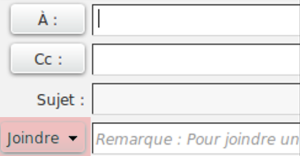

Pour rédiger un message :
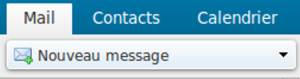
Rédiger un nouveau message :
Après avoir cliqué sur le bouton « Nouveau message », un nouvel onglet s’ouvre sur la page, vous pouvez commencer la rédaction.
Les différentes options :
Zimbra permet de rédiger les messages soit en HTML, soit en mode texte.
D’autres options sont disponibles :
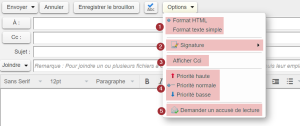
Le format HTML permet d’enrichir la mise en page du message.
Polices et paragraphes :
Il est possible de choisir la police de caractères, sa taille et le type de paragraphe :
![]()
Styles de caractères :
![]()
Pour supprimer une mise en forme, il suffit de positionner le curseur sur la chaîne dont on veut supprimer la mise en forme. La suppression fonctionne également sur une sélection.
Retrait, puces et alignements :
On retrouve les boutons classiques :
![]()
Intégrer un objet :
![]()
Pour pouvoir insérer un tableau dans un message, il faut :
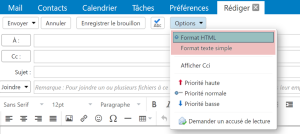
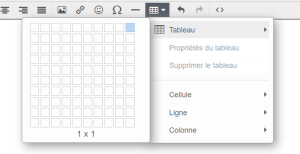
Zimbra permet d’ajouter facilement une pièce jointe à son message.
La méthode la plus facile est sans doute le « glisser-déposer » :

Vous pouvez également cliquer sur le bouton « Joindre » : l’explorateur de fichiers s’ouvre alors, vous n’avez plus qu’à sélectionner le ou les fichiers désiré(s).
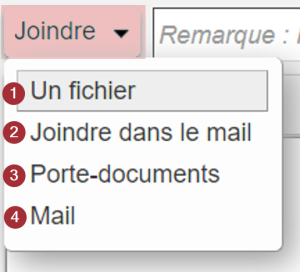
Lors de la saisie d’un message, et avant de l’envoyer, il est possible de demander un accusé de réception.
Pour cela :